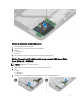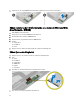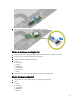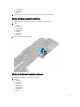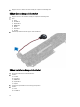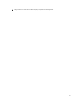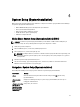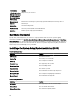Owners Manual
4
System Setup (Systeminstallation)
Med System Setup (Systeminstallation) kan du administrere computerens hardware og angive BIOS-niveauindstillinger.
Fra System Setup (Systeminstallation) kan du:
• Ændre NVRAM-indstillinger når du har tilføjet eller fjernet hardware
• Få vist systemhardwarekonfigurationen
• Aktivere eller deaktivere indbyggede enheder
• Indstille tærskler for ydelse og strømstyring
• Administrer computersikkerhed
Sådan åbnes System Setup (Systeminstallation) (BIOS)
BEMÆRK: Ind du åbner System Setup (Systeminstallation), skal du tilslutte et USB-tastatur til USB-porten på
computeren højre side eller på dockingstationens bagside, hvis computeren er docket.
1. Tænd (eller genstart) computeren.
2. Når det blå DELL-logo vises, skal du vente, indtil F2-prompten vises.
3. Når F2-prompten vises, skal du straks trykke på <F2>.
BEMÆRK: F2-prompten indikerer, at tastaturet er initialiseret. Denne prompt kan blive vist meget hurtigt, så du
skal holde øje med den og derefter trykke på <F2> . Hvis du trykker på <F2>, inden prompten vises, registreres
tastetrykket ikke.
4. Skærmen System Security (Systemsikkerheds) vises.
5. Hvis du venter for længe, og operativsystemlogoet vises, skal du vente, indtil du ser skrivebordet i Microsoft
Windows. Luk derefter computeren ned, og forsøg igen.
Navigation i System Setup (Systeminstallation)
Anvend følgende indstillinger til at navigere gennem skærmene i System Setup (Systeminstallation):
Tastefunktion Handling
< Esc > Afslut den aktuelle visning eller skift den aktuelle visning til siden Exit i System Setup
(Systeminstallation).
<Skærmtastatur-
ikon>
Vælg denne indstilling til at navigere system setup (systeminstallation) vha. tavle-pc'ens
indbyggede skærmtastaturet.
< Op-pil > eller < Ned-
pil > (når der er
oprettet forbindelse
til en valgfri ekstern
USB-tastatur)
Vælg et emne, der skal vises.
29